WordPress'te Functions.php Nasıl Düzenlenir
Yayınlanan: 2022-10-02Functions.php dosyası, her WordPress temasının bir parçasıdır. Hangi WordPress temanızın kullanmak için kaydettiği çeşitli işlevleri tutar. WordPress'te bozuk bir işlev nedeniyle kritik bir hatayla karşı karşıya kalırsanız veya function.php dosyasına yeni bir işlev eklemeniz gerekiyorsa. Acemi iseniz, WordPress'te function.php nasıl düzenlenir? O kadar zor değil ya da yüksek teknik beceriler gerektiriyor. Kılavuzumuz, WordPress temasının function.php dosyanızı düzenlemenizi gerçekten kolaylaştıracaktır.
WordPress temasının functions.php dosyası tamamen PHP dilinde yazılmıştır. Bu yüzden onu düzenlemeden önce PHP fonksiyonunun ne olduğunu ve var olan herhangi bir fonksiyonu nasıl bozmayacağınızı veya bozuk bir PHP fonksiyonunu nasıl yazacağınızı bilmelisiniz. Aksi takdirde sitenizi bir WordPress hatasına sokabilirsiniz. Bu web sitesinde kritik bir hata oluştu. FATAL PHP hatası olduğunda WordPress'in gösterdiği bir hatadır.
WordPress temasında function.php Dosyası nedir?
Bir temanın size sağladığı çeşitli şeyler vardır. Örneğin, temanın javaScript aracılığıyla bazı etkileşimleri vardır ve bu JS dosyaları function.php aracılığıyla sıralanır. Benzer şekilde, temanın function.php aracılığıyla WordPress stil sayfalarını sıraya koyan yeni stil sayfalarını kaydetmesi gerekiyorsa. Özel gönderi türleri, meta kutular, yorum işlevleri, sayfalandırma, içerik haritaları, tema seçenekleri, özelleştirici seçenekleri kaydetme gibi diğer bazı işlevler. Bu tür özellikler, bir WordPress temasına function.php aracılığıyla dahil edilir.
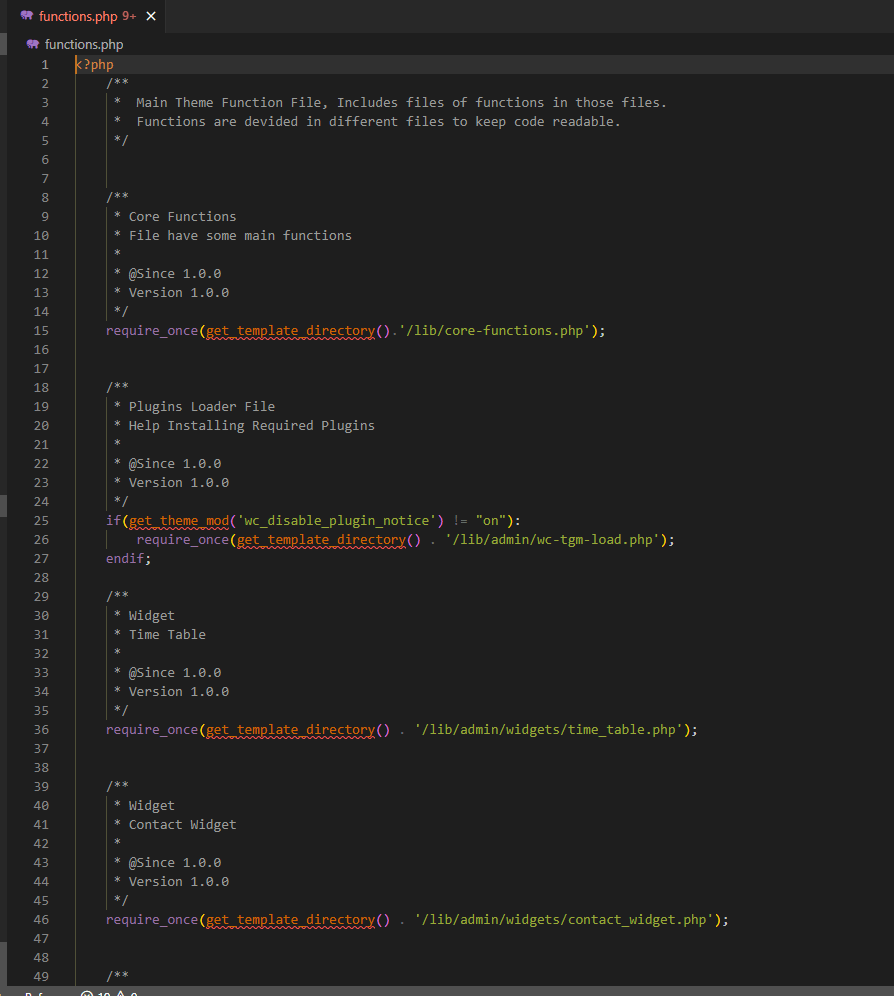
Bazı geliştiriciler, kod çok uzun değilse, kodu doğrudan function.php içine yazar. Ancak bazıları, farklı işlevleri farklı dosyalara böler ve bunları function.php'ye require_once veya include_once ile dahil eder. Yani temel olarak function.php, WordPress temanızın işlevselliğinin motorudur. Yukarıda function.php dosyasının bir ön izlemesi bulunmaktadır.
WordPress'te function.php dosyasını ne zaman düzenlemeniz gerekir?
WordPress temanıza yeni küçük resim boyutu eklemeye çalışıyorsanız. Veya yeni bir özel gönderi türü kaydedeceksiniz. Belki bir meta kutu eklemeye veya tema seçeneklerinizi veya özelleştirici seçeneklerinizi genişletmeye çalışıyorsunuzdur. Veya temanın function.php dosyası nedeniyle web sitenizde bir hata alıyorsunuz. Veya yeni bir yazı tipi ailesini, stil sayfasını veya komut dosyasını kuyruğa almak istiyorsunuz. Arşiv başlığınızın etiketini kırıntılarda değiştirmeye çalışıyorsanız?
Yukarıda listelenen her şey, bu WordPress temasında WordPress'e bu verilerin nasıl işleneceğini söyleyen function.php aracılığıyla işlenir. Bunlar, WordPress temanızın function.php dosyasını düzenlemeniz gerektiğinde bazı nedenlerdir.
Şimdi nasıl olduğunu keşfedelim?
WordPress Temasında function.php dosyası nasıl düzenlenir?
Buraya kadar function.php dosyasının ne olduğunu ve neden onu düzenlemeniz gerektiğini çok iyi biliyorsunuz. Şimdi WordPress temanızın function.php dosyasını nasıl düzenleyebileceğinizi öğrenmenin zamanı geldi.
Bildiğiniz gibi, function.php'yi düzenlemenin 3 ana yolu vardır. WordPress yöneticisinden, FTP aracılığıyla ve cPanel dosya Yöneticisi aracılığıyla. Tercih ettiğiniz yol hangisi olursa olsun, herkes kendi tercihine göre çalışmayı sevdiği için kullanabilirsiniz.
Function.php'yi nasıl iyi düzenlerim diye sorarsanız! Yeni bir tema oluşturuyorsam, o zaman açıkçası FTP en iyi yoldur, çünkü eklediğim kodun uzun olması ve sorunlara neden olabilir. Ancak küçük bir satır veya özellik veya işlev ekliyorsam WordPress'in Tema Dosyası Düzenleyicisini tercih ederim.
İşte size function.php dosyasını kolayca düzenleme konusunda rehberlik edebilecek bir video!
Yani, function.php'yi düzenlemenin yollarını iyi biliyor musunuz? Bunları tek tek kapatalım, umarım kolay anlaşılır bulursunuz.
1. WordPress Yöneticisi aracılığıyla
Temel PHP bilgisine sahip olduğunuzda ve hiçbir şeyi bozmayacağınızdan eminseniz. funcitons.php dosyasını WordPress yönetici panelinizden kolayca düzenleyebilirsiniz. İzlenecek basit adımlar aşağıda listelenmiştir.
- WordPress yönetici panelinizde oturum açın ve /wp-admin/'e erişin
- Şimdi Görünüm >> Tema Dosyası Düzenleyicisine gidin
- Doğru temanın seçildiğinden emin olun
- Tema İşlevleri etiketli function.php dosyasına tıklayın
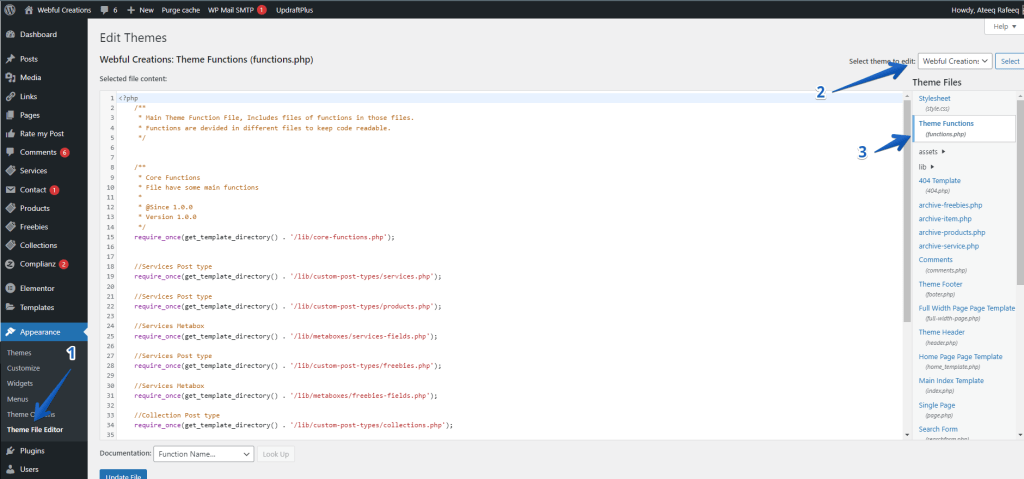
Dosyayı güncelle'ye tıkladığınızda şöyle bir hata alırsanız “ wp-content/themes//functions.php dosyasının 28. satırındaki bir hata nedeniyle PHP kod değişiklikleriniz geri alındı. Lütfen düzeltin ve tekrar kaydetmeyi deneyin. ” Bu, kodunuzda bazı sözdizimi hataları olduğu anlamına gelir, bu yüzden düzeltin.
WordPress'in size yalnızca sözdizimi hatası hakkında uyarı verebileceğini unutmayın. Kodunuz tanımlı olmayan bir işlevi çağırırsa, WordPress'te Kritik hata üretecek FATAL bir hatayla karşılaşacaksınız.

2. cPanel Dosya Yöneticisi aracılığıyla WordPress'te function.php dosyasını düzenleyin
Functions.php dosyasını cPanel Dosya Yöneticisi aracılığıyla düzenlemeden önce bilmeniz gereken birkaç şey var. Bildiğiniz gibi WordPress wp-content/themes klasöründe birkaç tema var ve bunlardan sadece biri sitenizde aktif bir tema. Bu nedenle, devam etmeden önce onaylamanız gereken iki şey var.
- Aktif WordPress temasının adı nedir?
- WordPress kurulumunuzun kökü nedir?
Bildiğiniz gibi birçok WordPress kurulumuna sahip olabilirsiniz, bu nedenle hangi kurulumun WordPress temaları klasörüne erişmeniz gerektiğini bildiğinizden emin olun. Şimdi aktif WordPress temanızın adını ve WordPress kurulum kökünüzün ne olduğunu bildiğinizi varsayıyorum. Şimdi function.php'yi cPanel üzerinden düzenleyelim
- Web Hosting Panelinizde ya cPanel'de ya da başka bir yerde oturum açın
- Dosya yöneticisine erişin ve WordPress kurulum klasörünüze gidin
- wp-content/themes'e gidin ve aktif temanızın klasörünü açın
- Functions.php dosyasına sağ tıklayın ve düzenleyin.
- Kaydetmek istediğiniz değişiklikleri yaptıktan sonra
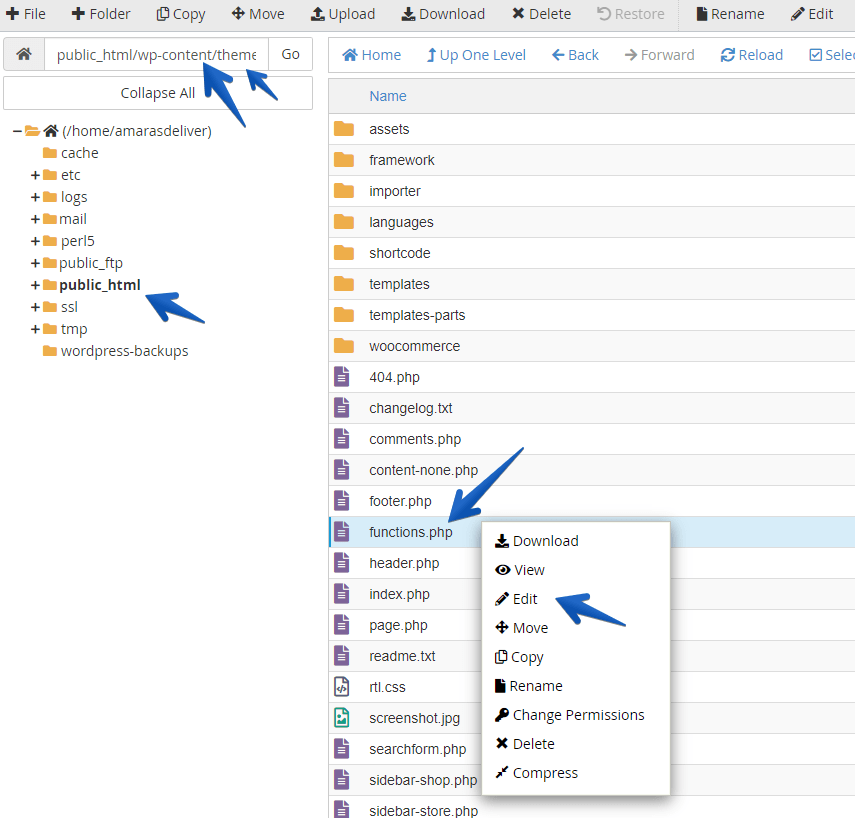
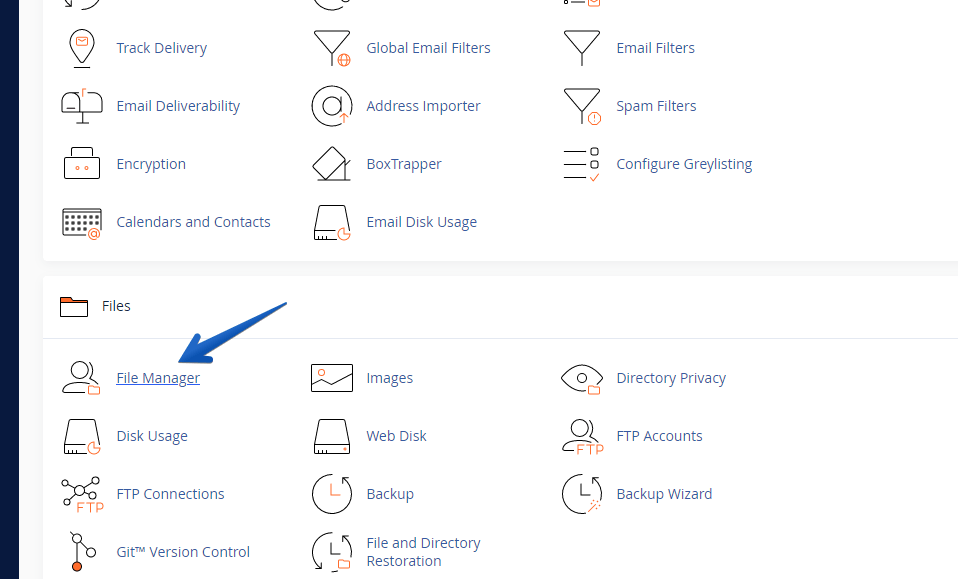
3. FTP ile WordPress'te function.php nasıl düzenlenir
O halde şimdi yeni bir kod veya fonksiyon yazarken en iyi yöntem olarak function.php dosyasını FTP üzerinden düzenlemeye çalışalım. Tek dosyayı hızlı bir şekilde güncellemek ve FTP aracılığıyla indirerek yerel olarak düzenlemek kolaydır.
Function.php'yi FTP aracılığıyla düzenlemek için ihtiyaç duyacağınız şeyler şunlardır.
- FileZilla gibi FTP İstemcisi
- WordPress'inizdeki aktif temayı öğrenin
- WordPress kurulumunuzun kökünü öğrenin
- Visual Code Editor gibi bir kod düzenleyici
Burada sunucunuza FTP istemcisi aracılığıyla bağlı olduğunuzu varsayıyorum. Sitenizdeki aktif temayı zaten biliyorsunuz çünkü WordPress temaları dizininde birçok tema olabilir. Ayrıca WordPress kurulumunuzun kökünü de biliyorsunuz. Şimdi function.php dosyasını FTP üzerinden düzenleyelim.
- Ana Bilgisayar, Kullanıcı Adı ve Parola sağlayarak FTP'nize giriş yapın
- WordPress Kurulum Dizininize gidin
- wp-content/themes dizinine taşı
- Şimdi temanızın dizinini adıyla tanımlayın ve açın
- Functions.php dosyasını indirin
- Favori IDE'nizi kullanarak değişiklik yapın ve yeniden yüklemek için kaydedin!
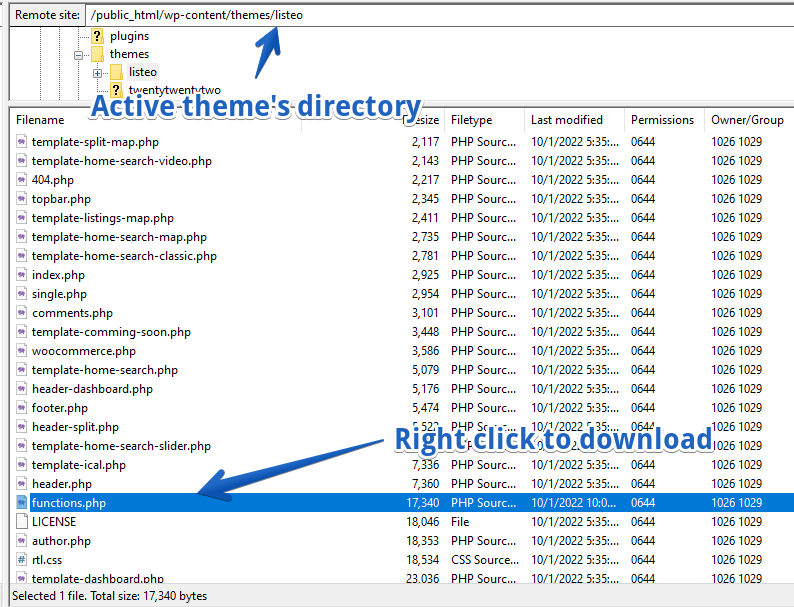
Adımları dikkatli bir şekilde takip ettiyseniz, işte bu kadar kolaydı! Her zaman önemli dosyaların yedeğini tutmanız önerilir, herhangi bir şey ters giderse geri dönüşü kolaydır.
WordPress'te function.php Dosyasını düzenlemeden önce anlamanız gerekenler
Bildiğiniz gibi function.php tamamen yeni PHP fonksiyonlarını çağıran ve tanımlayan bir PHP dosyasıdır. Bir işlevi çağırmadan önce daima bu işlevin var olduğundan emin olmalısınız. Ve yeni bir işlev oluşturmadan önce, her zaman bu işlevin herhangi bir eklentide veya WordPress'in kendisinde olup olmadığını kontrol edin. Aksi takdirde, çatışma kritik hatayı getirebilir.
Bir PHP işlevinin zaten mevcut olup olmadığı nasıl kontrol edilir?
Tanımladığınız işlevinizi, aşağıdaki gibi işlev_varsa, PHP'nin varsayılan işlevinin içine kolayca sarabilirsiniz.
if ( ! function_exists("my_function_name") ) : function my_function_name() { //This function will only be defined if there is not any same name function available already } endif;WordPress temasının function.php dosyasına yeni işlevler eklemek için Alt temayı kullanın
Premium WordPress teması veya WordPress.org'dan bir tema kullandığınızda. O zaman güvenlik, özellik veya iyileştirme ile ilgili gelecekteki bir güncellemenin yayınlanma olasılığı vardır. Ve eğer o zaman temanızı güncellemeniz gerektiğine inanıyorsanız. O zaman temanızın function.php dosyasını doğrudan düzenlememenizi şiddetle tavsiye ederim, aksi takdirde güncellemelerinizi, düzenlemelerinizi veya eklemelerinizi kaybedersiniz.
Bu gibi durumlarda her zaman WordPress'te bir Çocuk teması kullanın. Çünkü ana tema, değişikliklerinizi veya alt temadaki güncellemelerinizi bile güncellerse, hiçbir yere gitmez.
Özet
Bu eğitimde, WordPress'te temanızın function.php dosyasını nasıl düzenleyebileceğinizi veya güncelleyebileceğinizi farklı şekillerde açıklamaya çalıştık. WordPress yönetici paneli tema dosyası düzenleyicisinin 3 ana yolu varken. Ayrıca barındırma panelinizdeki Dosya Yöneticisi veya FTP istemcisi aracılığıyla. Ama hangi yöntemi kullanırsanız kullanın tamamen size kalmış çünkü herkesin kendi tercihi ve zevki var. Ancak, herhangi bir karışıklığı önlemek için function.php'yi düzenlerken her zaman dikkatli olmalısınız. Bir geliştiriciden desteğe ihtiyacınız varsa, bugün bir WordPress geliştiricisi kiralayın!
